ラスター データセットは、さまざまな方法でマップに表示またはレンダリングすることができます。レンダリングとは、データを表示するプロセスのことです。ラスター データセットがどのようにレンダリングされるかは、中に含まれているデータのタイプと表示するデータによって異なります。ラスターによっては、配色 (カラーマップ) があらかじめ定義されているものがあり、ArcMap はラスターの表示にカラーマップを自動的に使用します。配色が定義されていないものについては、適切な表示方式を選択します。必要に応じて、ユーザーが表示方法を調整することもできます。
これらの方法を変更するには、[画像解析] ウィンドウを使用するか、レイヤーの [プロパティ] ダイアログ ボックスを開いて [シンボル] タブでパラメーターを編集します。設定したレンダリング プロパティを保持するには、レイヤー (*.lyr) ファイルを保存します。
ラスター データの表示方式
ストレッチ
ストレッチ レンダリングでは、連続データのラスターセル値をカラー ランプのグラデーションを使用して表示します。ストレッチ レンダラーは、連続データの単一のバンドの描画に使用します。ストレッチ レンダラーは、画像、航空写真、標高モデルなど、値の範囲が大きなデータを表示する場合に使用されます。次に、マルチバンド ラスター データセットの単一のバンドにストレッチ レンダラーを使用した例を示します。
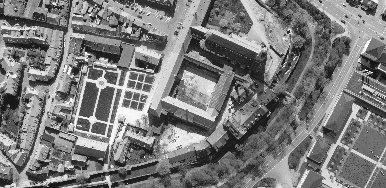
実際にどのように値をストレッチするかを決定する際には、複数の自動ストレッチ オプションと手動オプションから選択することができます。
RGB カラー合成
RGB カラー合成レンダラーはストレッチ レンダラーと同じ方法を使用しますが、赤、緑、青のコンポジットとしてバンドを結合することができます。カラーの航空写真を表示する場合、そのデータが 3 バンド ラスター データセットであることが多いため、このレンダラーがデフォルトで適用されます。衛星または航空画像などのマルチバンド ラスター データセットを操作する場合は、このレンダラーを使用してさまざまなバンドの組み合わせを表示することもあります。
次に、3 つのバンドを使用してマルチバンド ラスター データセットを表示する例を示します。上の画像では、ストレッチ レンダラーを使用してラスター データセット内のバンドの 1 つを表示しています。下の画像は RGB カラー合成レンダラーを使用して作成されたもので、カラーで表示されます。

分類
分類レンダラーは、シングルバンド ラスター レイヤーで使用します。分類では、セル値をクラスにグループ化することにより、主題ラスターを表示します。傾斜、距離、適性などの連続的な事象、つまり、特定の値の範囲を少数のクラスに分類し、それらのクラスに色を割り当てたいような場合には、この種の主題的な分類を使用します。次に、分類レンダラーを使用して標高ラスター データセットを表示する例を示します。
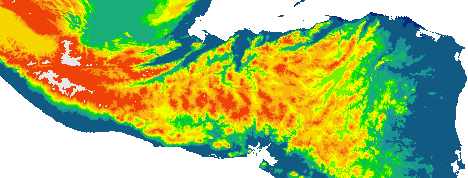
次の分類方法のいずれかを選択できます。
- 手動 - クラスの閾値を設定することができます。たとえば、重要な閾値に区切りを配置することにより特定のパターンを強調したい場合、または特定のクラス閾値を要求する特定の標準に従う必要がある場合に、この手法を使用します。
- 等間隔 - クラスの数を指定すると、セル値の範囲が均等なサイズのクラスに分割されます。この手法を使用して、他の値と比較した属性値の相対量を強調します。パーセンテージや温度など、通常の範囲を持つデータに最適です。
- 指定間隔 - セル値を分割する間隔を指定すると、ArcMap がクラスの数を決定します。
- 等量 - 各クラスに同じ数のセルが含まれます。線形に分布するデータには、この手法を使用します。
- 自然分類 (Jenks) - クラスの閾値は、データ値の差が比較的大きい隣接したフィーチャ ペアを検出することにより、統計的に決定されます。
- 標準偏差 - 平均値からのセル値の差を示します。正規分布データに最適です。
幾何学的間隔 - 等比級数となるクラスの間隔に基づいてクラス閾値が作成されます。この分類法におけるジオメトリック係数を (逆数に) 変更して、クラスの範囲を最適化することができます。このアルゴリズムは、各クラスの要素数の二乗和を最小化することで、幾何学的間隔を作成します。これにより、各クラスの範囲にクラスごとにほぼ同じ数の値が含まれ、間隔ごとの差がほぼ一定に保たれます。
このアルゴリズムは、連続的なデータに対処するために特別に設計されたものです。等間隔分類、自然分類 (Jenks)、および等量分類の折衷的な方法です。中間値と極値の重要な変化の間でバランスを取ることで、視覚効果の高い、地図作成的にも包括的な結果が生成されます。
幾何学的間隔分類を使用する例としては、降雨量のデータセットを使用する際に、100 の測候所のうち 15 の (50% 未満の) 測候所では降水量が記録され、残りの測候所では降水量が記録されていないために属性値が 0 になる場合などがあります。
個別値
個別値レンダラーは、ラスター レイヤーの各値を個別に表示するために使用します。たとえば、土壌や土地利用状況を表示するための主題ラスター レイヤーなど、地表上の特定のオブジェクトを表す不連続な値で分類されていることがあります。次に、土地利用を示すラスター データセットの分類の例を示します。
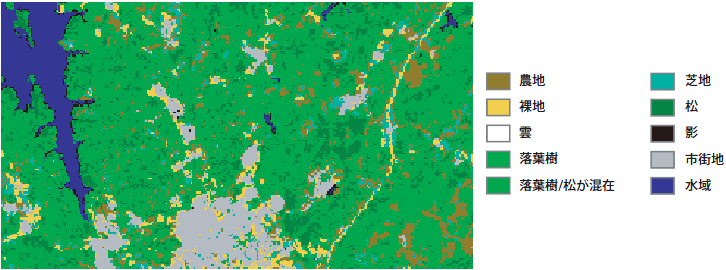
個別値レンダラーは、各値をランダム カラーとして表示します。データのカラーマップがある場合は、カラーマップ レンダラーを使用してデータに関連付けられた色を表示することができます。
カラーマップ
カラーマップ レンダラーは個別値レンダラーと同じように使用します。または、ラスター レイヤー内の値をあらかじめ指定された色で表す場合に使用します。
カラーマップ レンダラーは、カラーマップがラスター データセットで表示されている場合、[シンボル] タブの利用可能なレンダラーのリストに自動的に表示されます。
不連続カラー
不連続カラーは、ランダム カラーを使用してラスター データセット内の値を表示したい場合に使用します。このレンダラーは、個別値レンダラーに似ていますが、存在する個別値の数を計算する必要がないため、大量の個別値がある場合により効率的です。不連続カラー レンダリングは、選択した色の最大数に達するまで、各個別値に色を割り当てます。次の個別値は、配色の先頭から開始します。このプロセスは、各個別値に色が割り当てられるまで継続されます。
どの値にどの色がマップされているかを表示する凡例は生成されず、[コンテンツ] ウィンドウにも表示されません。